win11笔记本永不休眠怎么设置 Win11设置不休眠怎么操作
更新时间:2024-11-12 12:56:22作者:yang
Win11笔记本永不休眠的设置操作非常简单,让您不再为频繁休眠而困扰,只需轻松在系统设置中进行一些调整,就可以永久保持笔记本的运行状态,确保您的工作不会被不必要的休眠打断。让我们一起来看看Win11设置不休眠的具体操作步骤吧!
步骤如下:
1.打开电脑设置,点击系统。点击电源和电池。
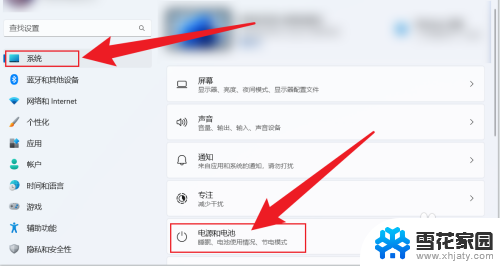
2.点击屏幕和睡眠。
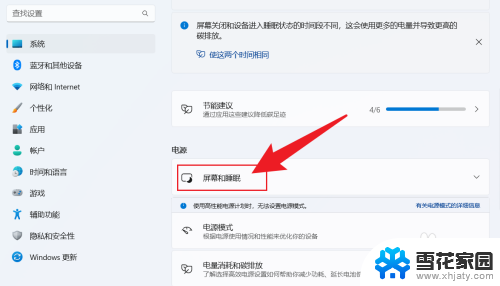
3.把睡眠状态,设置成从不。电脑就不会休眠。
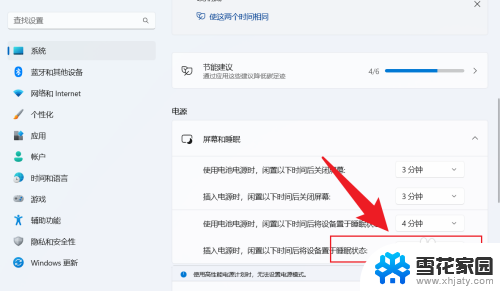
以上就是关于win11笔记本永不休眠怎么设置的全部内容,有出现相同情况的用户就可以按照小编的方法了来解决了。
win11笔记本永不休眠怎么设置 Win11设置不休眠怎么操作相关教程
-
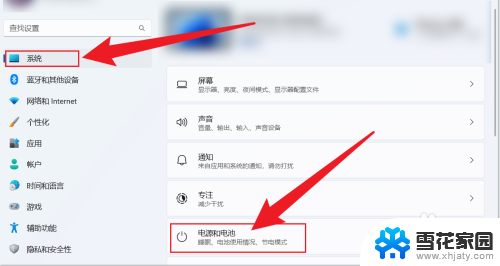 win11如何设置电脑永不休眠 Win11设置不休眠怎么解决
win11如何设置电脑永不休眠 Win11设置不休眠怎么解决2025-01-05
-
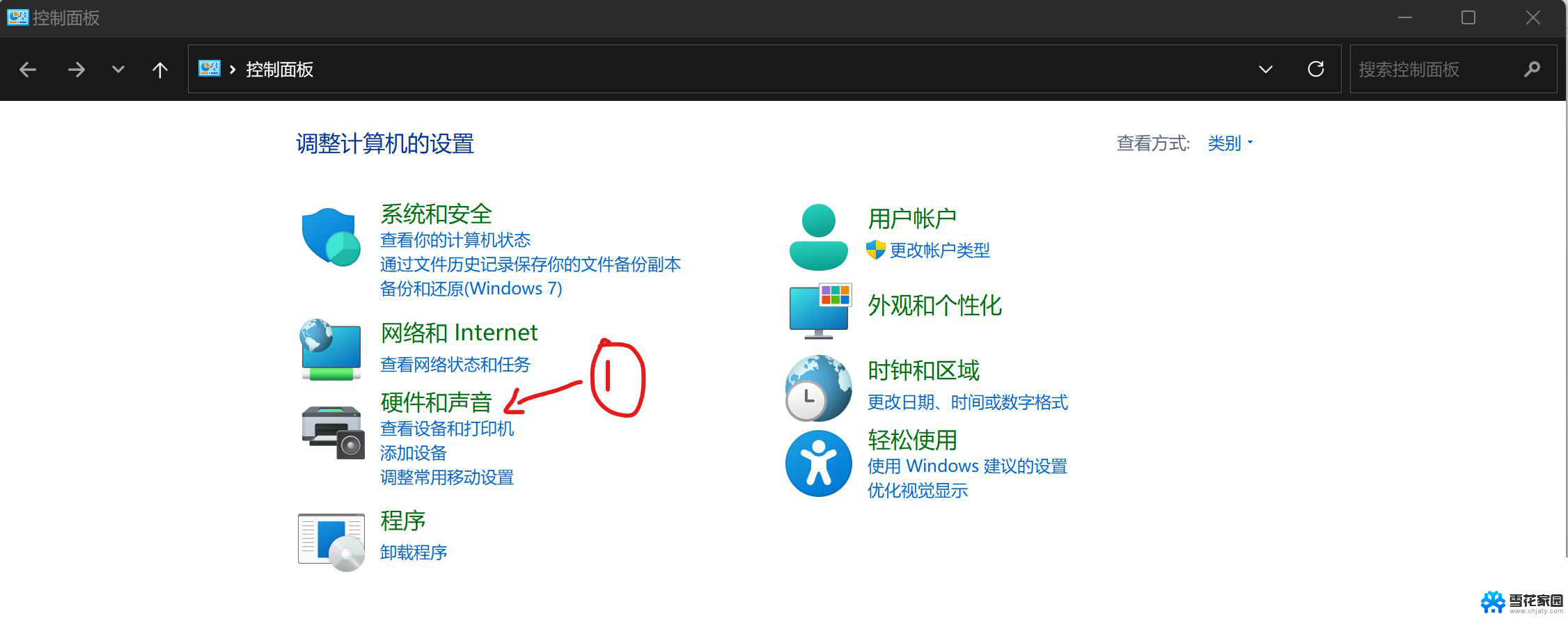 win11怎么合上盖子不休眠 win11笔记本合盖不休眠设置方法
win11怎么合上盖子不休眠 win11笔记本合盖不休眠设置方法2024-11-19
-
 win11长时间不操作不休眠 Windows 11如何设置不休眠
win11长时间不操作不休眠 Windows 11如何设置不休眠2024-11-04
-
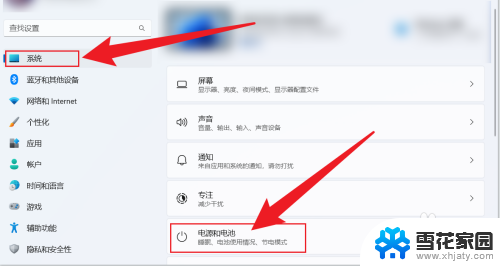 win11如何让电脑不睡眠 Win11设置不休眠怎么操作
win11如何让电脑不睡眠 Win11设置不休眠怎么操作2024-11-13
- 电脑怎么设置不锁屏不休眠win11 Win11怎么设置电脑不黑屏休眠
- win11怎么设置电脑不休眠 Win11设置不休眠功能
- win11设置不休眠的方法 Win11设置不休眠怎么办
- win11如何设置不休眠 win11如何设置不休眠
- win11设置电脑不睡眠 Win11设置不休眠怎么办
- win11电脑如何不自动休眠 Win11设置不休眠影响
- win11edge消息推送电脑怎么打开 弘电脑如何设置动态提醒和回复通知
- win11锁屏后如何让屏幕一直亮着 Win11怎么设置屏幕常亮时间
- 关闭电脑病毒和威胁防护win11 如何有效关闭win11病毒
- win110怎么设置显示字体 win10字体设置在哪里
- win11打开电脑的安全策列 Win11本地安全策略工具快速打开方法
- win11任务栏图标怎么设置并排显示窗口 Win11如何设置并排显示窗口
win11系统教程推荐
- 1 win110怎么设置显示字体 win10字体设置在哪里
- 2 win11任务栏图标怎么设置并排显示窗口 Win11如何设置并排显示窗口
- 3 如何改变win11地区设置 win11地区设置教程
- 4 win11笔记本电脑调节分辨率 电脑屏幕分辨率调整
- 5 笔记本win11完全关机 Win11系统电脑怎么关机
- 6 win11安全 实时保护 关闭 win11实时保护关闭方法
- 7 win11 屏幕使用时间 win11屏幕显示时间设置教程
- 8 win10如何删除win11更新文件 如何删除win11更新文件
- 9 win11禁用触摸板啊 外星人笔记本触摸板关闭操作步骤
- 10 win11查询系统操作日志看删除 Win11错误日志查看方法